
Services (サービス)
How to (やっておくべき事前準備)
Profile (自己紹介)
つちのこ(お仕事のご依頼はコチラ)
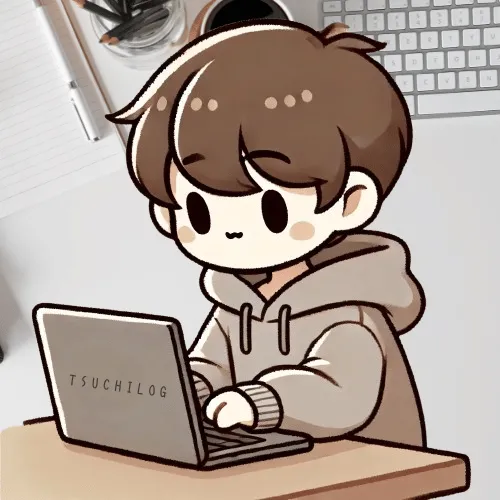
経緯
医療関係で務めている傍らで、書類業務などで困っている方を何かしらの形で支援できたらと思い、当ブログをスタートしました。
ココナラで複数件の書類業務に関するご依頼を受注。活躍の場を拡大するべく、ブログにて情報発信!
保有資格
- 理学療法士
- 住環境福祉コーディネータ 2級・3級
- 日商簿記検定 3級
- FP技能検定 3級
© 生活向上ブログ
スポンサーリンク

つちのこ(お仕事のご依頼はコチラ)
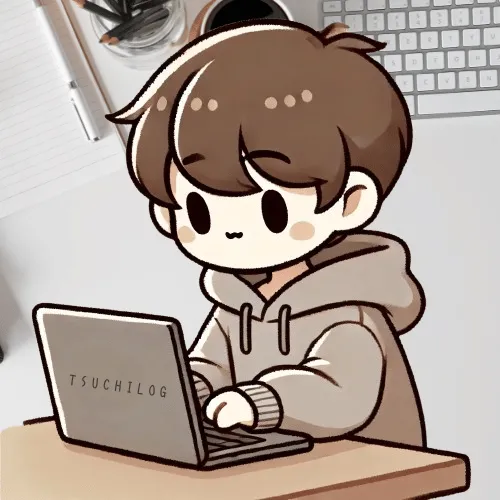
経緯
医療関係で務めている傍らで、書類業務などで困っている方を何かしらの形で支援できたらと思い、当ブログをスタートしました。
ココナラで複数件の書類業務に関するご依頼を受注。活躍の場を拡大するべく、ブログにて情報発信!
保有資格
© 生活向上ブログ
スポンサーリンク

スプレッドシートは、データ管理や共有作業にとても便利なツールです。しかし、「どうやって共有すればいいのかわからない」「うまく共有できない」というお悩みをお持ちの方も多いのではないでしょうか?
この記事では、スプレッドシートの基本的な共有方法や注意点などわかりやすく解説します。これを読めば、スプレッドシートの共有がスムーズにできるようになるかもしれません!
投稿者について
このブログをかいている人
つちのこ(お仕事のご依頼はコチラ)
このブログをかいている人
つちのこ(お仕事のご依頼はコチラ)
医療関係で務めている傍らで、書類業務などで困っている方を何かしらの形で支援できたらと思い、当ブログをスタート。ココナラで複数件の書類業務に関するご依頼を受注活躍の場を拡大するべく、ブログにて情報発信中。
作品配布
\
How to(やっておくべき事前準備)
業務効率化に欠かせないツールにスプレッドシートやエクセルがあります。使用するためには最低限知っておいたほうがいいこと、やっておいたほうがいいことがあります。揃えぞれ画像を交えて説明しています。ご活用ください。
お気軽にご相談ください
あなたの仕事の悩みをじっくりヒアリングし、最適な業務アプリをご提案します。「こんなアプリが欲しい」「今の管理方法に限界を感じている」といったお悩みがあれば、お気軽にご相談ください。スプレッドシートを使って、あなたの仕事がもっと楽になるようお手伝いします。ご連絡お待ちしています。
ご相談は[お問い合わせフォーム]または[ココナラ][ランサーズ]で受け付けています。
エクセルやスプレッドシートを使って、あなたの仕事がもっと楽になるようお手伝いします。ご連絡お待ちしています。
あなたの仕事の悩みをじっくりヒアリングし、最適な業務アプリをご提案します。「こんなアプリが欲しい」「今の管理方法に限界を感じている」といったお悩みがあれば、お気軽にご相談ください。スプレッドシートを使って、あなたの仕事がもっと楽になるようお手伝いします。ご連絡お待ちしています。
GASやスプレッドシートを使って、あなたの仕事がもっと楽になるようお手伝いします。ご連絡お待ちしています。
スプレッドシートは、データの入力、整理、分析を行うための表計算ソフトウェアの一種です。Googleが提供するGoogleスプレッドシートは、オンラインで利用できるスプレッドシートツールで、Microsoft Excelのようなオフラインソフトとは異なり、インターネットを通じてリアルタイムでの共有や共同編集が可能なのが特徴です。
共有したいGoogleスプレッドシートを開きます。
右上にある青い「共有」ボタンをクリックします。

通常は「制限付き」となっています。

「リンクを知っている全員」に変更します。

権限のレベルを選択します。
相手に与える権限は閲覧のみ、コメント可、編集可、です。
閲覧のみ
コメント可
編集可
シートの閲覧のみが可能
シートにコメントが可能
シートの編集が可能

権限の設定が終われば、「リンクをコピー」をクリックします。

メール等でURLを貼り付けて共有したい人に送信することで、スプレッドシートが共有できます。
共有したいGoogleスプレッドシートを開きます。
右上にある青い「共有」ボタンをクリックします。

共有先の一覧が表示されます。
ユーザーを選択: 共有を解除したい相手のメールアドレスの横にある「権限」(※編集者とある部分)ドロップダウンメニューをクリックします。

メニューから「アクセス権を削除」を選択。

「完了」ボタンをクリックして、共有解除が完了します。
リアルタイムでの共同編集が可能
複数のユーザーが同時にアクセスして編集できます。変更内容がリアルタイムで反映されるため、最新の情報を共有しながら作業できます。
ファイルの管理が簡単
メールでの添付や複数のバージョン管理の手間が省けます。リンクを共有するだけで最新のファイルにアクセス可能です。
どこからでもアクセス可能
インターネットに接続できる環境があれば、スマートフォンやタブレットからでも簡単にアクセス・編集ができます。リモートワークや外出先での作業に最適です。
誤操作やデータ損失のリスク
複数の人が編集可能な状態だと、誤ってデータを削除したり、上書きしてしまうリスクがあります。
対策
定期的にバックアップを取り、編集権限を必要最低限に設定しましょう。
情報漏洩の可能性
共有リンクを知っている人なら誰でもアクセスできる設定にすると、意図しない人に情報が渡る危険性があります。
対策
アクセス権限を「指定したユーザーのみ」にし、パスワード保護やリンクの期限設定を活用することをおすすめします。
ネットワーク依存
インターネット環境がないとアクセスできないため、オフライン環境では不便となる場合があります。
対策
スプレッドシートをオフラインモードで利用する設定を有効にしておきましょう。
以上がスプレッドシートの共有と共有の解除方法の手順です。ぜひ試してみてください!
御社の業務に合わせてカスタマイズ制作いたします。 「こういうことできる?」といったご相談だけでも大歓迎です。 お見積りは無料ですので、お気軽にお問い合わせください。
Webアプリ・スプレッドシートを活用した業務効率化のお手伝いをしています。
「こんなことできる?」といったご相談も歓迎です。
Webアプリ・スプレッドシートを活用した業務効率化のお手伝いをしています。
「こんなことできる?」といったご相談も歓迎です。

この記事が気に入ったら
フォローしてね!